Hướng dẫn sử dụng Bảng giá HNX-Pro
1. Khái quát những tính năng vượt trội bảng giá thông thường
- Hiển thị tối đa tới 10 mức giá và khối lượng cho mỗi chiều mua bán. HNX-Pro là bảng giá trực tuyến duy nhất ở thời điểm hiện tại có thể cung cấp cho người dùng thông tin của 10 mức giá tốt nhất mỗi chiều Mua/Bán trong khi các bảng giá trực tuyến thông thường khác số lượng hiển thị chỉ là 3.
- Thêm các cột thống kê hữu ích đối với riêng từng mã chứng khoán:
- Tổng số lệnh Mua/Bán
- Tổng khối lượng Mua/Bán
- Khối lượng cổ phiếu trung bình của một lệnh Mua/Bán
- Tùy chọn thiết lập giao diện:
- Có thể đổi vị trí cột “Mã chứng khoán”
- Thêm, bớt các cột tùy theo nhu cầu
- Sắp xếp dữ liệu theo cột
- Các tùy chọn giao diện khác
- Cho phép xem chung các mã sàn HNX và UPCoM trên cùng một màn hình.
2. Hướng dẫn sử dụng các tính năng chuyên biệt
2.1 Hiển thị chung
- Để giúp hỗ trợ hiển thị nhiều mức giá và các cột thống kê mới thì các dữ liệu liên quan được tích hợp lại trong cùng một ô (hiển thị 2 dòng) giúp tối ưu việc hiển thị, tên các tiêu đề cột sẽ giúp khách hàng dễ dàng nhận biết.
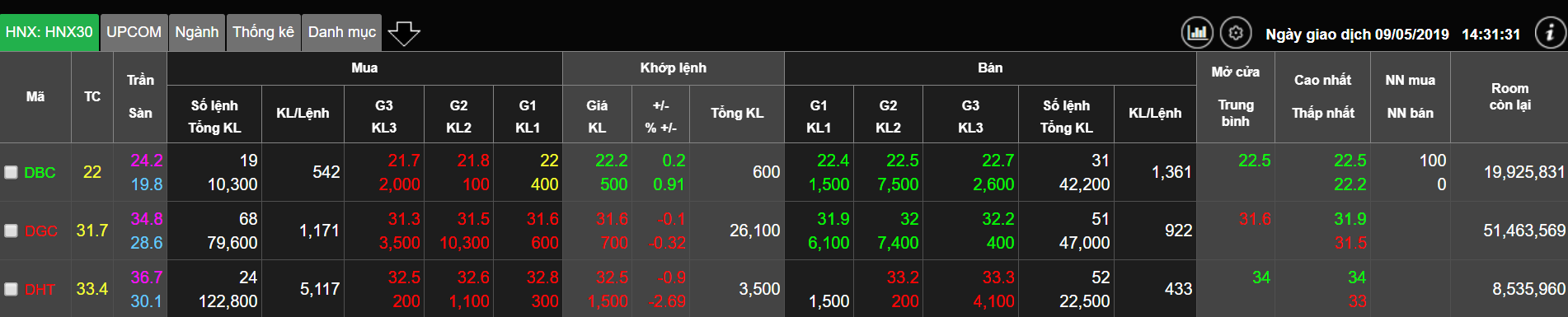
Ví dụ:
Trong hình trên, mã cổ phiếu DBC Cột “Trần - Sàn” thì giá trần 24,2 được ghi dòng trên, giá sàn 19,8 được ghi dòng dưới giá trần, cùng trong 1 ô.
Tương tự như vậy, mã này đang có giá mua tốt nhất là 22 với khối lượng 400, giá bán tốt nhất là 22,4 với khối lượng là 1.500.
2.2 Các tính năng chuyên biệt
- Các tính năng chuyên biệt và thay đổi hiển thị:

- Chi tiết những tính năng:
- Tùy chọn hiển thị số lượng mức giá tốt nhất. Khi kích vào ô “Thiết lập cột giá” sẽ hiển thị ra 3 mục tương ứng với các số lượng mức giá tốt nhất có thể hiển thị. Bảng giá HNX-Pro có 3 tùy chọn số lượng mức giá hiển thị, đó là 3, 6 và 10 mức giá.
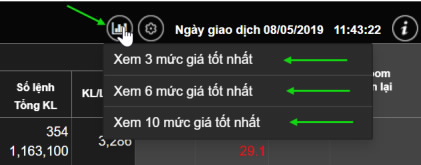
- Các cột thống kê mới. Hai cột thống kê mới nằm ngoài cùng của 2 chiều Mua/Bán ứng với thống kê bên mua và bên bán. Trong đó:
- Cột “Số lệnh-Tổng KL” hiển thị:
- Dòng trên: Tổng số lệnh Mua/Bán lũy kế trong phiên tính đến thời điểm đó
- Dòng dưới: Tổng khối lượng Mua/Bán lũy kế trong phiên tính đến thời điểm đó
- Cột “KL/Lệnh” hiển thị Khối lượng trung bình trên mỗi lệnh giao dịch
- Cột “Số lệnh-Tổng KL” hiển thị:
- Hiển thị khớp lệnh
- Cột thay đổi giá của từng mã được tích hợp cả % tăng/giảm giá của mã đó
- Cột Tổng KL được hiển thị trong khung khớp lệnh.
- Thiết lập giao diện
- Kích vào biểu tượng Thiết lập giao diện sẽ hiện ra bảng thiết lập:
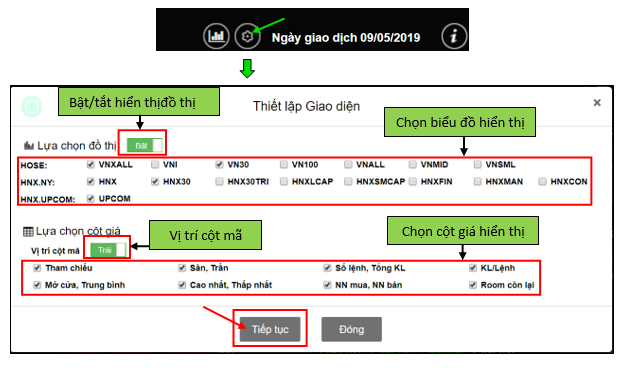
- Bật/tắt hiển thị đồ thị
- Chọn biểu đồ hiển thị: Tích vào những đồ thị bạn muốn hiển thị
- Vị trí cột mã: Chọn “Trái” hoặc “Giữa” để thay đổi vị trí cột mã CK
- Chọn cột giá hiển thị: Tích vào những cột thống kê bạn muốn hiển thị
- Sau khi chọn cần ấn vào ô “Tiếp tục” để lưu lại các thay đổi.
- Lưu ý: Ngoài các tính năng chuyên biệt kể trên, các tính năng khác vẫn sử dụng giống như màn hình Market Watch như:
- Tùy chọn với từng mã (Phân tích kĩ thuật, Chi tiết mã, Lịch sử giá, Thông tin DN,…)
- Sắp xếp theo cột
- Tạo danh mục, thêm bớt mã trong Danh mục...
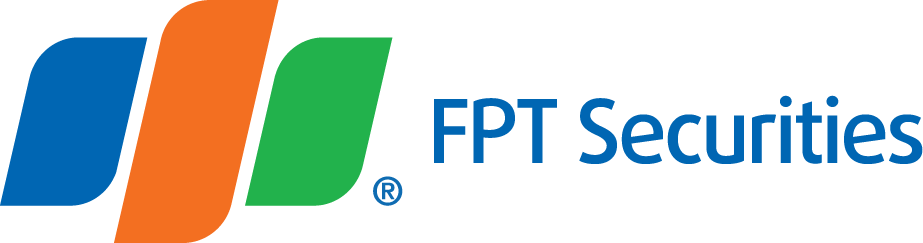


.png)




